Apakah cara yang betul untuk menyahpasang perisian?
Cara yang betul untuk menyahpasang perisian: 1. Gunakan program nyahpasang yang disertakan dengan sistem pengendalian 2. Gunakan program nyahpasang yang disertakan dengan perisian 3. Gunakan alat nyahpasang pihak ketiga. Pengenalan terperinci: 1. Gunakan program nyahpasang yang disertakan dengan sistem pengendalian Kebanyakan sistem pengendalian menyediakan program nyahpasang terbina dalam, seperti "Program dan Ciri" dalam Panel Kawalan Windows, macOS "Applications", dsb., dengan membukanya. Untuk menyahpasang program, anda boleh mencari dan memilih perisian yang anda ingin nyahpasang, dan kemudian ikut arahan untuk menyelesaikan proses nyahpasang 2. Gunakan program nyahpasang yang disertakan dengan perisian, dsb.

Sistem pengendalian tutorial ini: sistem Windows 10, komputer DELL G3.
Dalam penggunaan harian komputer atau telefon bimbit, kita selalunya perlu memasang pelbagai perisian untuk memenuhi keperluan yang berbeza. Tetapi kadangkala kita mungkin perlu menyahpasang beberapa perisian yang tidak lagi diperlukan untuk mengosongkan ruang storan atau meningkatkan prestasi sistem. Walau bagaimanapun, menyahpasang perisian dengan betul bukanlah satu tugas yang mudah kerana penyahpasangan yang tidak betul boleh mengakibatkan beberapa kesan sampingan seperti baki fail, entri pendaftaran atau fail lain yang berkaitan. Oleh itu, adalah sangat penting untuk menguasai kaedah penyahpasangan perisian yang betul.
Berikut akan memperkenalkan beberapa kaedah yang biasa digunakan untuk menyahpasang perisian dengan betul:
1 Gunakan penyahpasang yang disertakan dengan sistem pengendalian: Kebanyakan sistem pengendalian menyediakan penyahpasang terbina dalam, seperti "Program dan Program" dalam Panel Kawalan Windows. . Functions", macOS "Applications", dsb. Dengan membuka penyahpasang ini, kami boleh mencari dan memilih perisian yang ingin kami nyahpasang, dan kemudian ikut gesaan untuk menyelesaikan proses penyahpasangan. Kaedah ini ialah cara paling mudah dan paling langsung untuk menyahpasang perisian dan berfungsi dalam kebanyakan situasi.
2. Gunakan penyahpasang yang disertakan dengan perisian: Sesetengah perisian menyediakan penyahpasang sendiri, yang biasanya boleh didapati dalam direktori pemasangan perisian atau menu permulaan. Penyahpasang ini biasanya melakukan operasi tambahan, seperti memadam folder berkaitan, entri pendaftaran, dsb., untuk memastikan perisian dinyahpasang sepenuhnya. Apabila menggunakan kaedah ini, kita harus membaca dengan teliti arahan atau dokumentasi perisian untuk memastikan operasi yang betul.
3 Gunakan alat nyahpasang pihak ketiga: Selain daripada program nyahpasang yang disertakan dengan sistem pengendalian dan perisian, terdapat juga beberapa alat nyahpasang pihak ketiga untuk dipilih. Alat ini biasanya menyediakan fungsi nyahpasang yang lebih berkuasa dan menyeluruh, yang boleh membantu kami menyahpasang perisian sepenuhnya dan membersihkan baki fail dan entri pendaftaran. Beberapa alat penyahpasang pihak ketiga yang terkenal termasuk Revo Uninstaller, IObit Uninstaller, dsb. Apabila menggunakan alat ini, kita harus memuat turun perisian tulen dan membaca arahan dengan teliti untuk mengelakkan masalah yang tidak perlu.
Tidak kira kaedah yang kita pilih, kita harus memberi perhatian kepada perkara berikut untuk memastikan kita menyahpasang perisian dengan betul:
1 Sebelum menyahpasang perisian, kita harus menutup semua perisian dan proses yang berkaitan untuk mengelakkan konflik atau ralat semasa proses nyahpasang. Ini boleh dilakukan dengan membuka Pengurus Tugas (Ctrl+Shift+Esc) untuk menamatkan proses yang tidak perlu.
2 Sebelum menyahpasang perisian, kami boleh menyandarkan tetapan perisian dan data untuk mengelakkan kehilangan secara tidak sengaja. Ini boleh dilakukan dengan mengeksport atau menyalin fail konfigurasi perisian atau fail data.
3. Selepas menyahpasang perisian, kita harus mengimbas komputer atau telefon untuk mencari dan memadamkan baki fail dan entri pendaftaran. Anda boleh menggunakan alat pembersihan cakera terbina dalam sistem atau alat pengoptimuman sistem pihak ketiga untuk menyelesaikan operasi ini.
4 Jika kami tidak pasti sama ada perisian tertentu boleh dinyahpasang dengan selamat, atau kami menghadapi masalah, kami boleh mencari penyelesaian yang berkaitan di Internet atau mendapatkan nasihat profesional.
Ringkasnya, menyahpasang perisian dengan betul adalah langkah penting untuk memastikan komputer atau sistem telefon mudah alih anda sihat dan berjalan dengan cekap. Dengan memilih kaedah nyahpasang yang sesuai dan mengikut langkah yang betul, kami boleh memastikan perisian itu dinyahpasang sepenuhnya dan mengelakkan masalah yang tidak perlu.
Atas ialah kandungan terperinci Apakah cara yang betul untuk menyahpasang perisian?. Untuk maklumat lanjut, sila ikut artikel berkaitan lain di laman web China PHP!

Alat AI Hot

Undresser.AI Undress
Apl berkuasa AI untuk mencipta foto bogel yang realistik

AI Clothes Remover
Alat AI dalam talian untuk mengeluarkan pakaian daripada foto.

Undress AI Tool
Gambar buka pakaian secara percuma

Clothoff.io
Penyingkiran pakaian AI

AI Hentai Generator
Menjana ai hentai secara percuma.

Artikel Panas

Alat panas

Notepad++7.3.1
Editor kod yang mudah digunakan dan percuma

SublimeText3 versi Cina
Versi Cina, sangat mudah digunakan

Hantar Studio 13.0.1
Persekitaran pembangunan bersepadu PHP yang berkuasa

Dreamweaver CS6
Alat pembangunan web visual

SublimeText3 versi Mac
Perisian penyuntingan kod peringkat Tuhan (SublimeText3)

Topik panas
 1382
1382
 52
52
 Langkah-langkah untuk menyahpasang perisian dalam Ubuntu menggunakan arahan dpkg
Jan 15, 2024 pm 05:06 PM
Langkah-langkah untuk menyahpasang perisian dalam Ubuntu menggunakan arahan dpkg
Jan 15, 2024 pm 05:06 PM
Menurut penerangan ensiklopedia, Ubuntu ialah sistem Linux berasaskan Debian, dan perisian sistem Debian diurus menggunakan APT dan dpkg. dpkg ialah singkatan "DebianPackager" dan merupakan alat pengurusan pakej perisian peringkat rendah. Apa yang editor akan tunjukkan kepada anda di bawah ialah cara menggunakan arahan dpkg untuk menyahpasang perisian dalam Ubuntu. Pengalaman ini menggunakan menyahpasang perisian pejabat libreoffice di bawah Ubuntu sebagai contoh untuk menunjukkan cara menggunakan dpkg untuk menyahpasang perisian. Semak perisian yang dipasang 1. Semak bantuan dpkg. Pilih dpkg -l untuk melihat status perisian. Pilih dpkg -P untuk menyahpasang perisian. sebabdpk
 Apakah yang perlu saya lakukan jika Win10 menggesa bahawa saya tidak mempunyai kebenaran untuk menyahpasang perisian? Bagaimana untuk menyelesaikan
Apr 08, 2024 pm 08:40 PM
Apakah yang perlu saya lakukan jika Win10 menggesa bahawa saya tidak mempunyai kebenaran untuk menyahpasang perisian? Bagaimana untuk menyelesaikan
Apr 08, 2024 pm 08:40 PM
Dalam proses menggunakan sistem pengendalian Windows 10, apabila sesetengah rakan cuba menyahpasang perisian yang tidak diperlukan, mereka menghadapi masalah yang didorong oleh sistem bahawa mereka tidak mempunyai kebenaran untuk melakukan operasi nyahpasang, yang sangat mengehadkan keupayaan mereka untuk mengurus dan menyelenggara secara bebas. komputer mereka. Untuk membantu rakan menyelesaikan masalah ini, berikut adalah langkah penyelesaian terperinci untuk anda, mari lihat. Langkah penyelesaian satu: Dayakan kebenaran nyahpasang. 1. Gunakan kekunci pintasan "win+R" untuk mula berjalan, masukkan "gpedit.msc" dan tekan Enter untuk membukanya. 2. Selepas memasuki antara muka Editor Dasar Kumpulan, klik "Konfigurasi Komputer - Tetapan Windows - Tetapan Keselamatan - Dasar Tempatan - Pilihan Keselamatan" di lajur kiri. 3. Kemudian cari “Kawalan Akaun Pengguna: Untuk mengurus
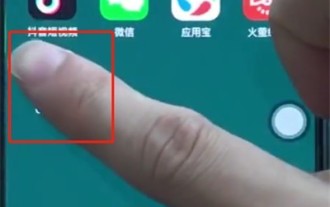 Langkah-langkah untuk menyahpasang perisian dalam oppor15
Mar 28, 2024 pm 02:53 PM
Langkah-langkah untuk menyahpasang perisian dalam oppor15
Mar 28, 2024 pm 02:53 PM
1. Pertama, tekan lama perisian yang ingin anda nyahpasang. 2. Tekan lama dan kemudian klik butang × di sudut kiri atas. 3. Klik Nyahpasang untuk berjaya menyahpasang perisian.
 Apakah cara yang betul untuk menyahpasang perisian?
Nov 30, 2023 pm 05:19 PM
Apakah cara yang betul untuk menyahpasang perisian?
Nov 30, 2023 pm 05:19 PM
Cara yang betul untuk menyahpasang perisian: 1. Gunakan program nyahpasang yang disertakan dengan sistem pengendalian 2. Gunakan program nyahpasang yang disertakan dengan perisian 3. Gunakan alat nyahpasang pihak ketiga; Pengenalan terperinci: 1. Gunakan program nyahpasang yang disertakan dengan sistem pengendalian Kebanyakan sistem pengendalian menyediakan program nyahpasang terbina dalam, seperti "Program dan Ciri" dalam Panel Kawalan Windows, macOS "Applications", dsb., dengan membukanya. Untuk menyahpasang program, anda boleh mencari dan memilih perisian yang anda ingin nyahpasang, dan kemudian ikut arahan untuk menyelesaikan proses nyahpasang 2. Gunakan program nyahpasang yang disertakan dengan perisian, dsb.
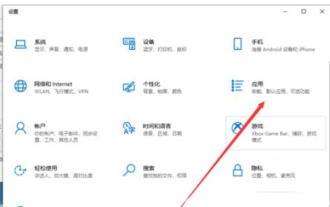 Bagaimana untuk menyahpasang perisian dalam win10 Bagaimana untuk menyahpasang perisian dalam win10 Pengenalan terperinci
Jul 13, 2023 pm 11:13 PM
Bagaimana untuk menyahpasang perisian dalam win10 Bagaimana untuk menyahpasang perisian dalam win10 Pengenalan terperinci
Jul 13, 2023 pm 11:13 PM
Sebilangan besar pengguna win10 telah melalui proses memasang program semasa menggunakan sistem, dan banyak perisian adalah sangat biasa, terdapat juga pengguna yang kadang-kadang ingin menyahpasang program apabila menggunakan sistem adalah pemula, jadi mereka tidak tahu cara menyahpasang perisian dalam win10 Malah, selain menggunakan panel kawalan untuk menyahpasang program, pengguna juga boleh menggunakan kaedah lain Berikut adalah pengenalan terperinci tentang cara menyahpasang perisian Kandungan win10, semua orang boleh merujuknya. Bagaimana untuk menyahpasang perisian dalam win10 1. Klik "Bar Menu" di sudut kanan bawah, dan kemudian klik "Tetapan" 2. Kemudian apabila anda sampai ke halaman tetapan, klik "Jalankan". 3. Kemudian klik "Apps and Features" 4. Pilih
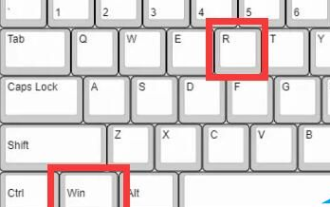 Bagaimana untuk menyahpasang perisian sepenuhnya dalam win10
Feb 08, 2024 am 10:33 AM
Bagaimana untuk menyahpasang perisian sepenuhnya dalam win10
Feb 08, 2024 am 10:33 AM
Jika anda ingin menyahpasang aplikasi yang tidak mudah diakses pada komputer anda, ambil perhatian bahawa beberapa fail mungkin terletak pada partition sistem dan mungkin telah disuntik ke dalam pendaftaran. Ini boleh menyebabkan penyahpasangan yang tidak lengkap Bagaimana untuk menyahpasang perisian tersebut dengan betul. 2. Masukkan arahan "kawalan" dan sahkan untuk membuka panel kawalan. 3. Klik pilihan "Program" dan pilih "Nyahpasang program" di sebelah kiri. 4. Cari aplikasi untuk dinyahpasang dalam senarai, klik kanan "Nyahpasang/Tukar". 5. Tekan kekunci "Win+R" sekali lagi, masukkan arahan "regedit" dan sahkan untuk memasuki pendaftaran. 6. Klik butang "Edit" di penjuru kiri sebelah atas, pilih "Cari" atau gunakan kekunci pintasan "Ctr"
 Butiran tempat untuk menyahpasang perisian dalam panel kawalan win10
Dec 24, 2023 pm 10:37 PM
Butiran tempat untuk menyahpasang perisian dalam panel kawalan win10
Dec 24, 2023 pm 10:37 PM
Di manakah saya boleh menyahpasang perisian daripada panel kawalan win10? Ramai rakan mendapati bahawa menyahpasang adalah menyusahkan dan tidak lengkap, meninggalkan banyak perkara. Hari ini saya akan mengajar anda kaedah mudah untuk menyahpasang perisian yang tidak diperlukan dengan mudah dan lengkap. Tempat untuk menyahpasang perisian daripada panel kawalan win10: 1. Klik kanan butang Windows Start di sudut kiri bawah dan buka Run. 2. Masukkan arahan: kawalan dan tekan Enter. 3. Kemudian klik Program. 4. Klik Nyahpasang program sekali lagi. 5. Pilih perisian yang anda ingin nyahpasang daripada senarai.
 Bagaimana untuk menyelesaikan masalah bahawa panel kawalan win10 tidak boleh menyahpasang perisian
Jan 01, 2024 pm 02:31 PM
Bagaimana untuk menyelesaikan masalah bahawa panel kawalan win10 tidak boleh menyahpasang perisian
Jan 01, 2024 pm 02:31 PM
Apabila ramai pengguna menggunakan sistem win10, mereka sering memasang beberapa perisian untuk digunakan Sesetengah perisian tidak berguna dan mesti dinyahpasang. adalah mungkin Memadamkannya secara paksa~ Apa yang perlu dilakukan jika panel kawalan win10 tidak dapat menyahpasang perisian: 1. Muat turun perisian yang dipanggil "geek", yang dipanggil "geek" dalam bahasa Inggeris. 2. Selepas muat turun selesai, perisian akan menggesa anda untuk mengemas kini Jangan klik kemas kini. Hanya klik "Batal" untuk menggunakannya secara percuma. 3. Buka perisian, kemudian cari perisian yang anda ingin nyahpasang, klik kanan perisian dan klik "Paksa Padam". 4. Kemudian apabila digesa sama ada untuk memadamkannya, klik "Ya". 5. Kemudian selepas memadam, timbul



